哔哩哔哩bilibili怎么调整小窗口播放
1、先来讲讲打开的方法。
如下图所示,打开软件首页以后,点击右下角的“我的”。

2、接着点击下个界面右上角指示处的“设置图标”,如下图所示。
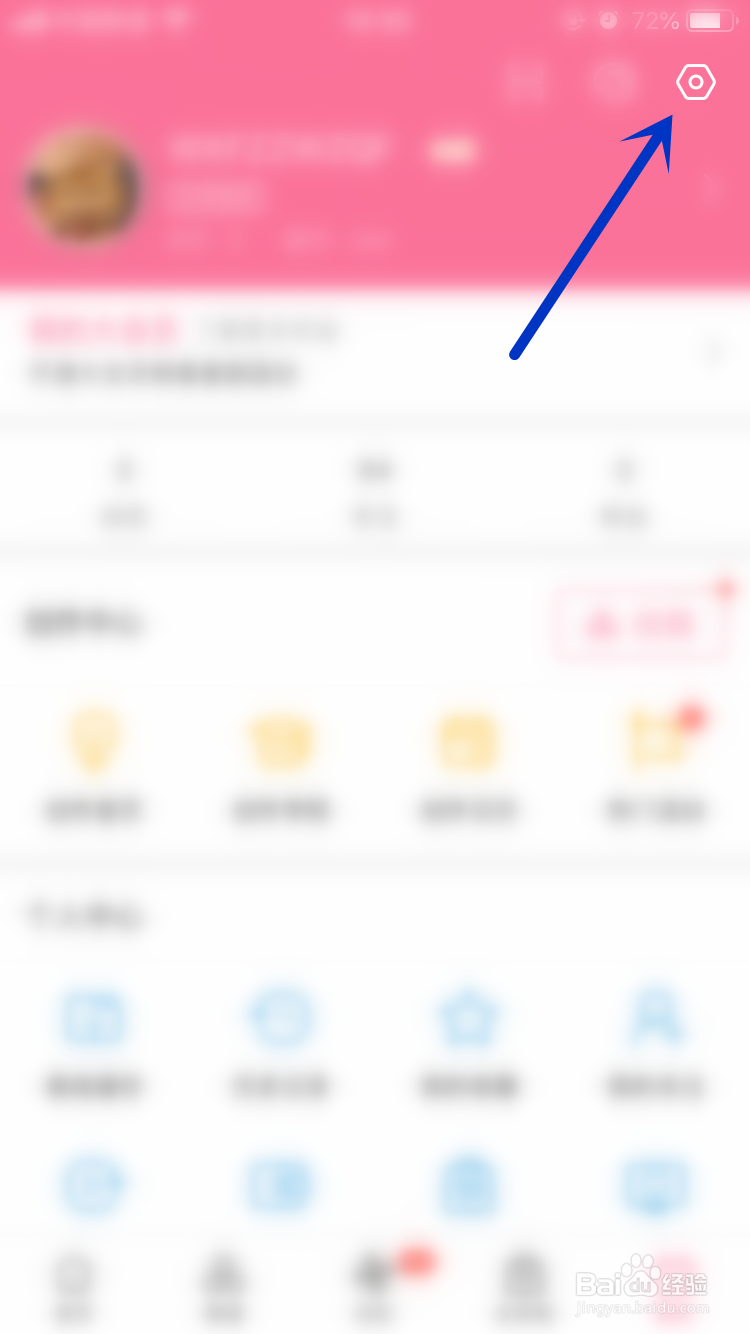
3、然后找到“播放设置”,如下图所示处,点击打开。

4、之后在下个界面中下方找到“退出直播时自动小窗播放”这项,此时是没有打开的白色状态,如果你要关闭,则把它点成像下图这样的白色即可。

5、如果你要打开,那就把它点成“粉色”,如下图所示。

1、接着来讲讲如何设置窗口大小。
如下图所示,“选择小窗播放尺寸”就在“退出直播时自动小窗播放”下面,点击打开。
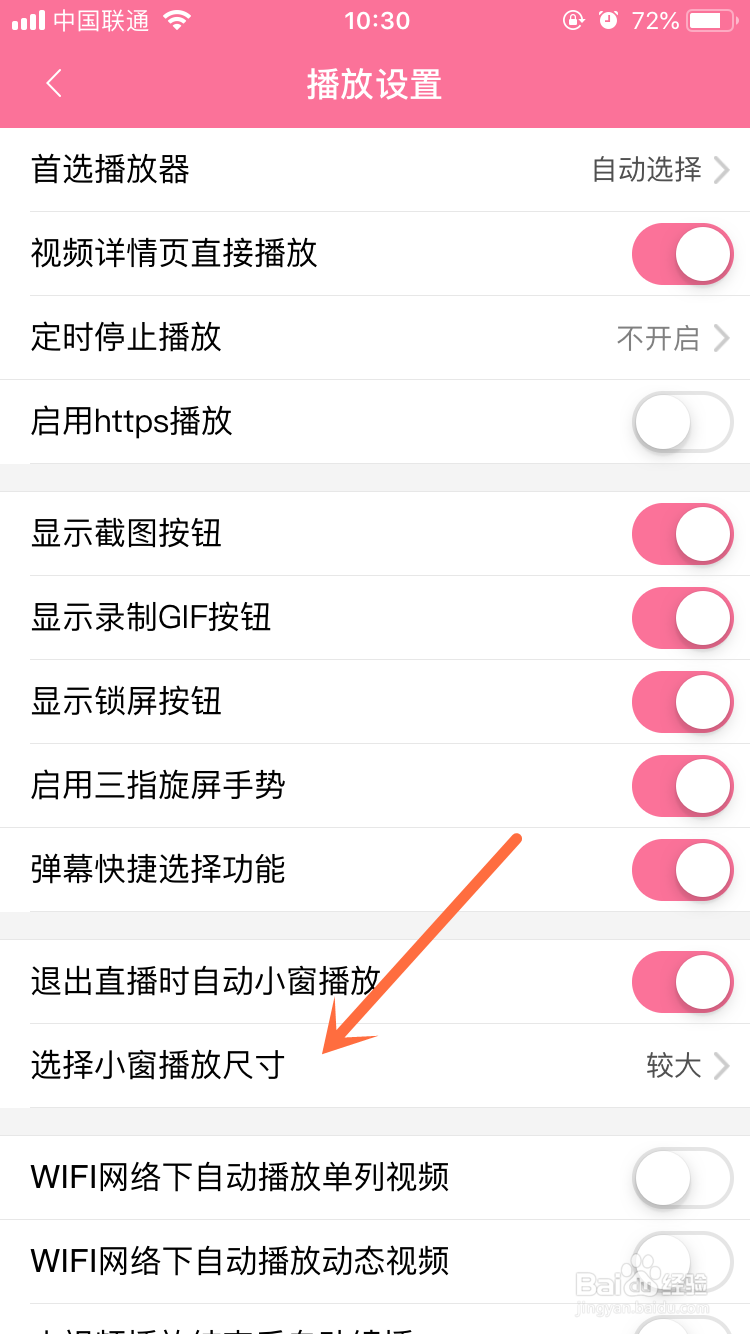
2、进去以后,有三个选择“较小”、“默认”、“较大”,先来看看“较大”地效果,如下图所示。
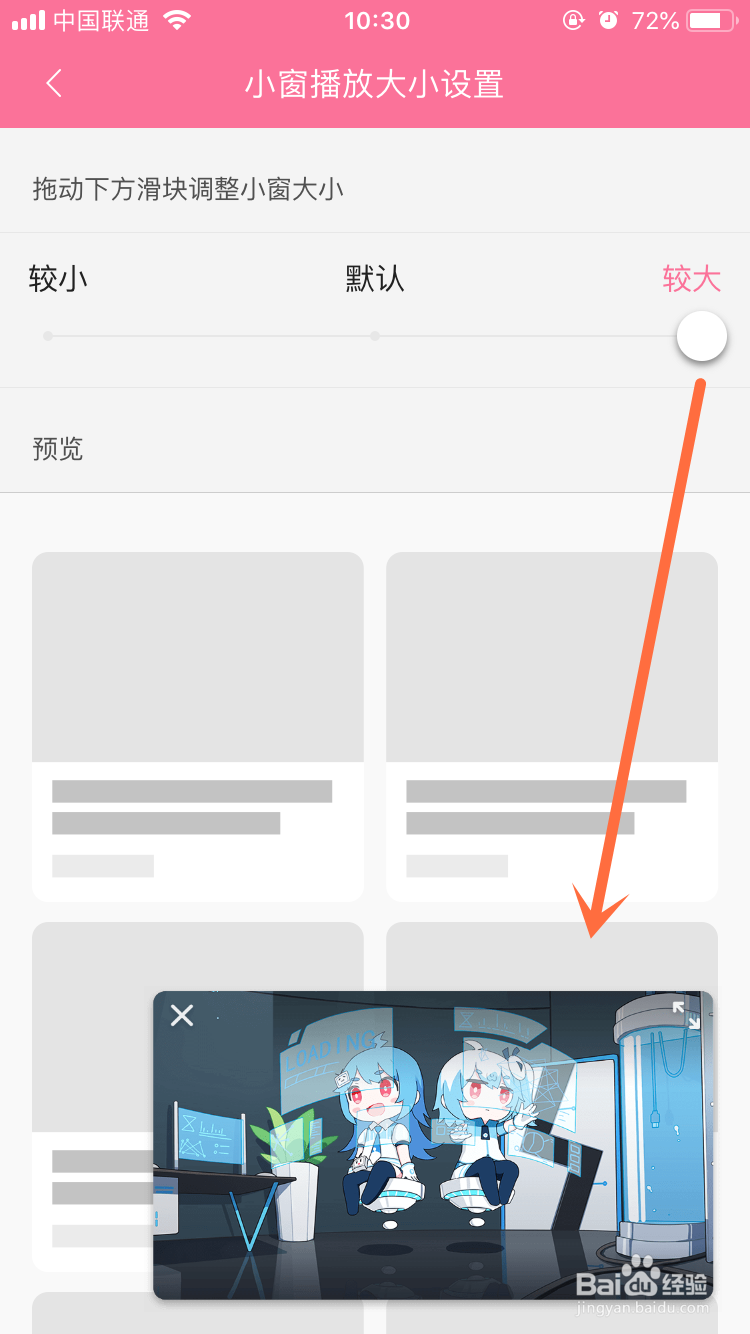
3、再来看看“默认”的效果,如下图所示。
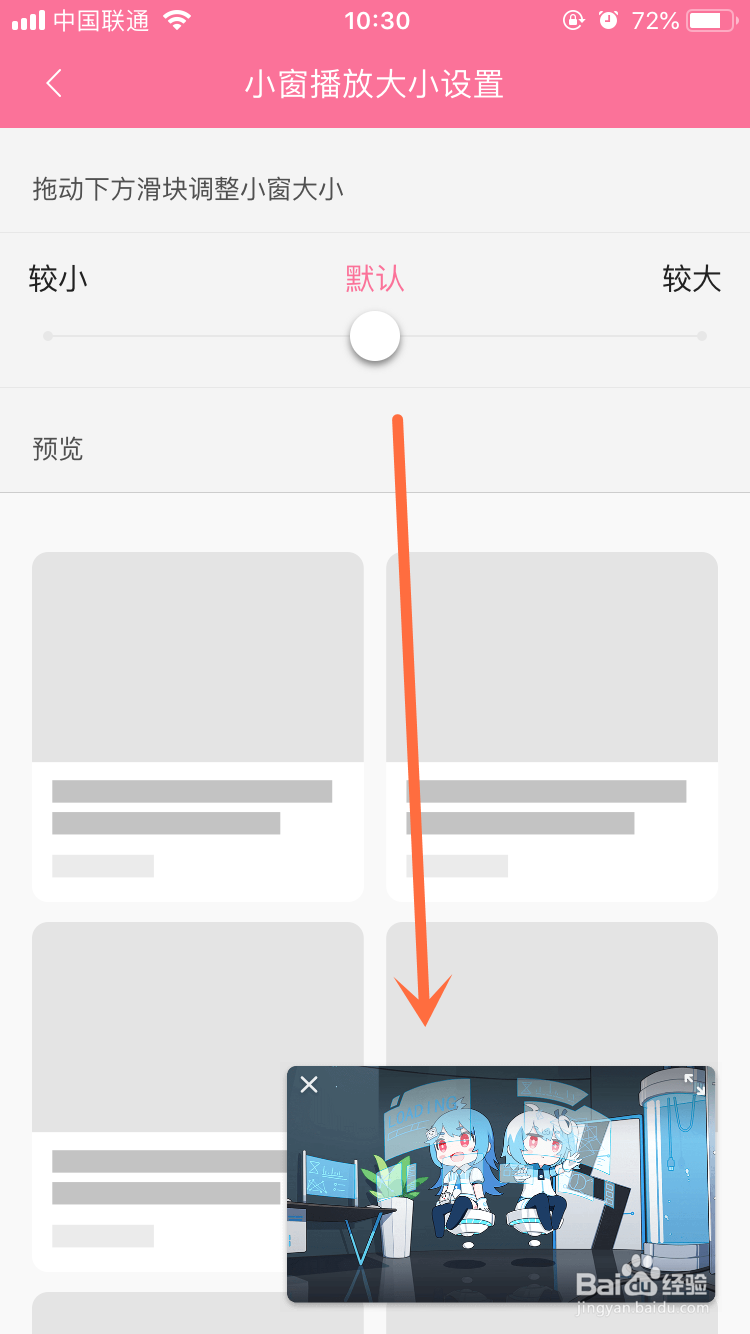
4、最后来看看“较小”地效果,如下图所示。
选择你喜欢的大小以后,点击左上角退出即可。
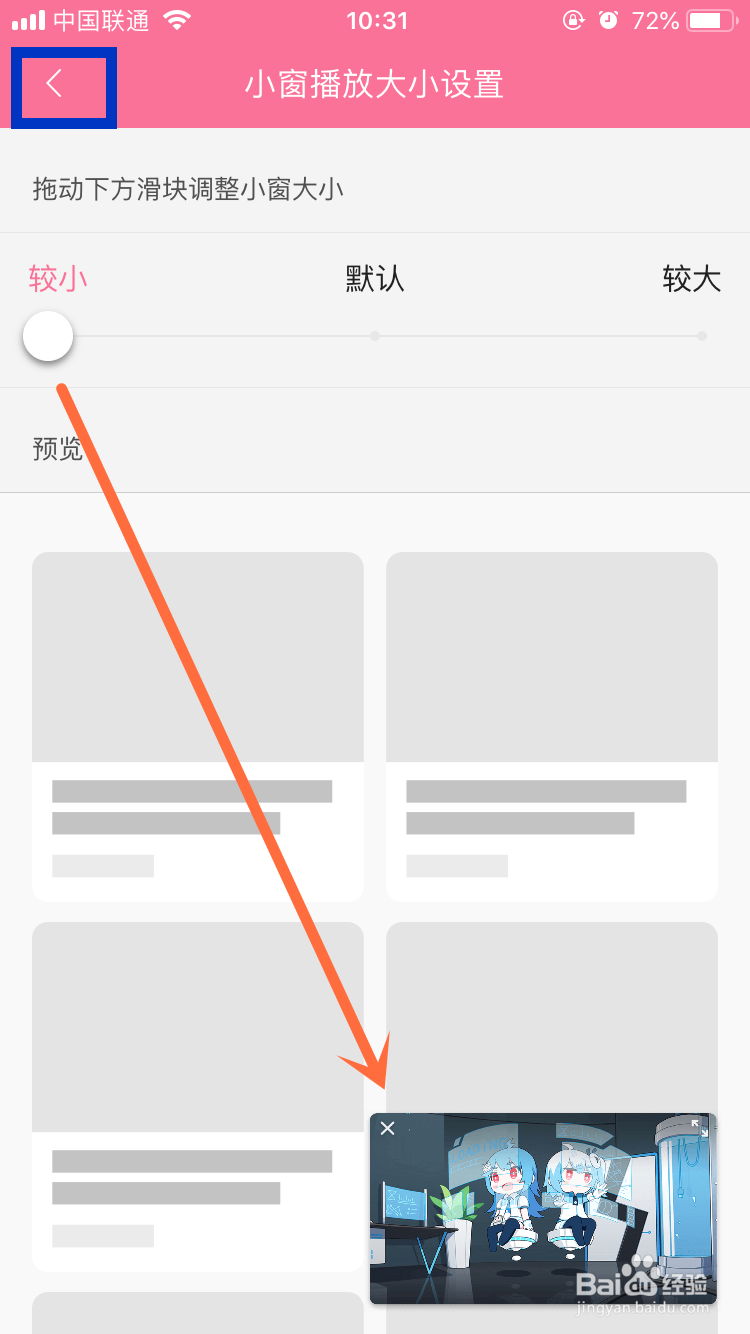
1、再来看这个功能的具体操作方法。
比如现在打开一个“直播间”,如下图所示,然后点击视频左上角的“退出按钮”(如果不显示点击一下视频中间)。
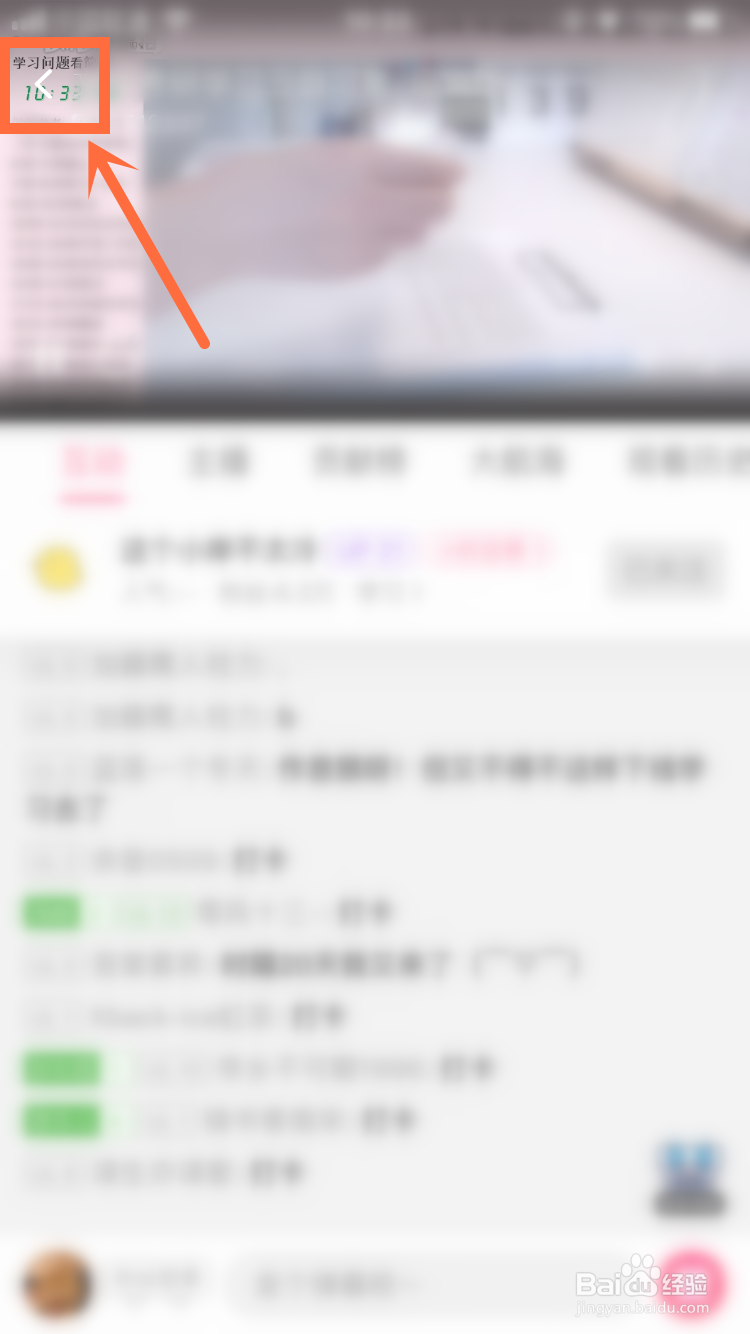
2、即可看见视频缩小到右下方,如下图所示。
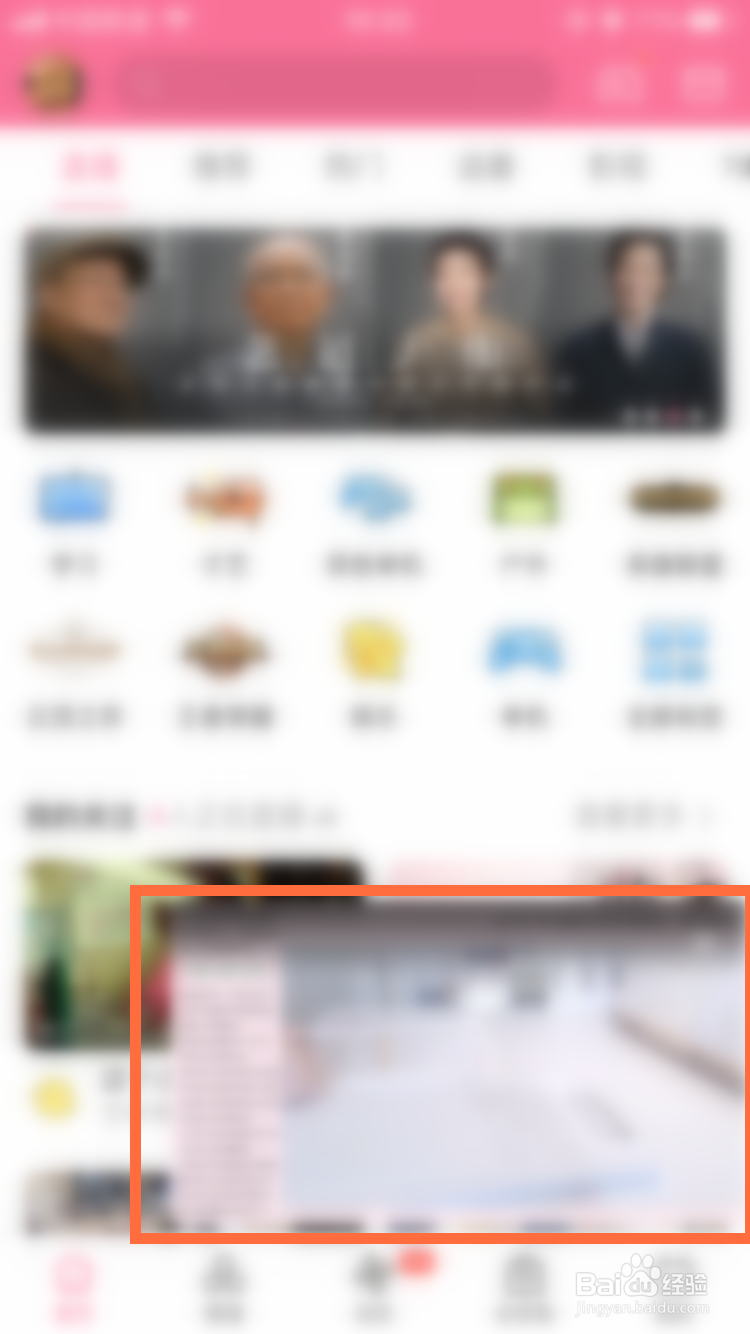
3、缩小以后的窗口并不是固定不动的,比如点住不放移动到“中间”、“上方”如下图所示。
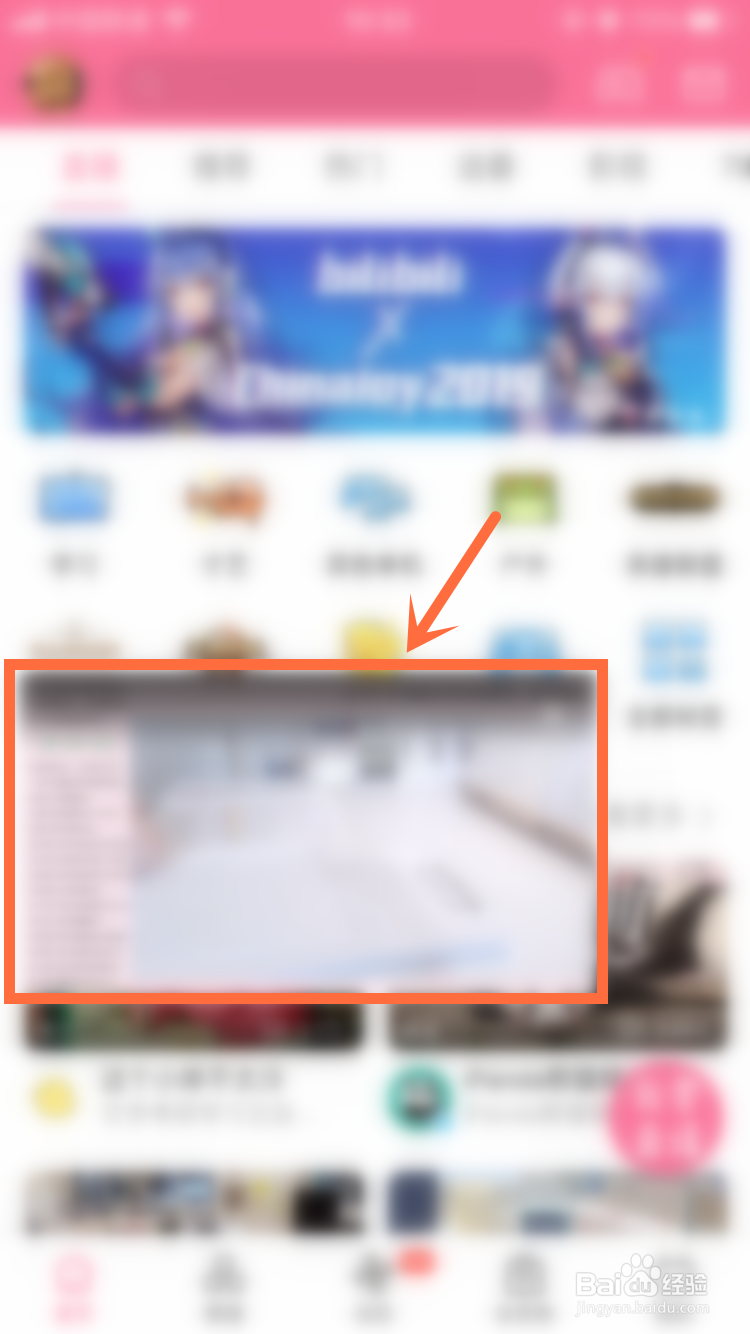
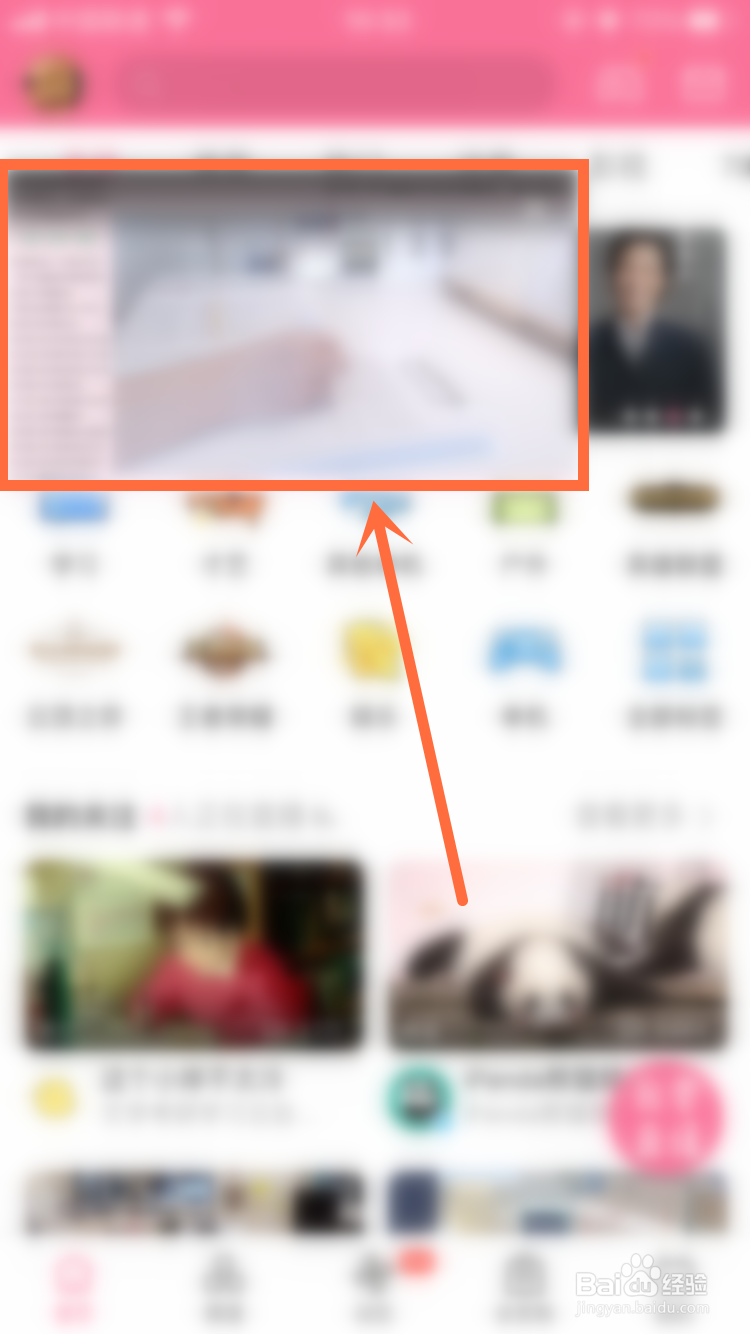
4、还有个操作技巧,如果把小窗往屏幕最上方或者最下方移动,它会重新进入竖屏直播间。
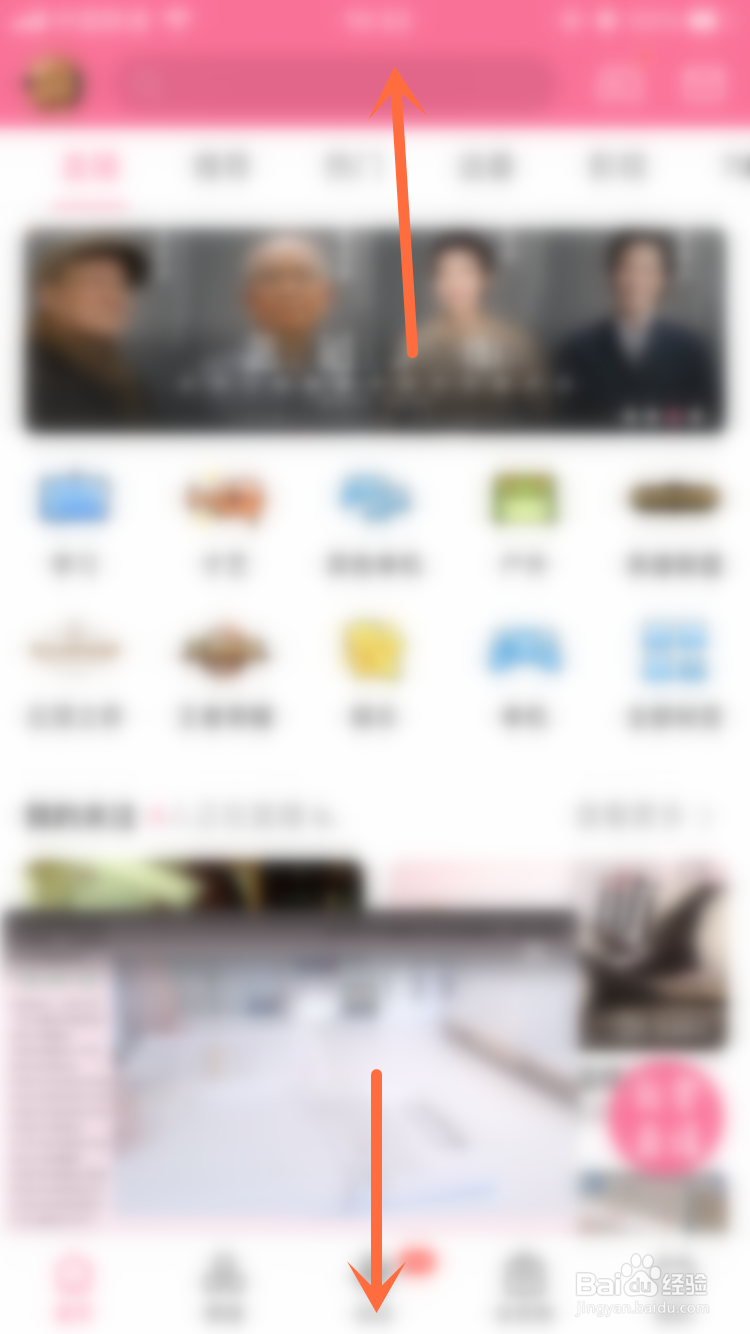

5、一般情况下,点击一下小窗口,就可以重新进入直播间了。
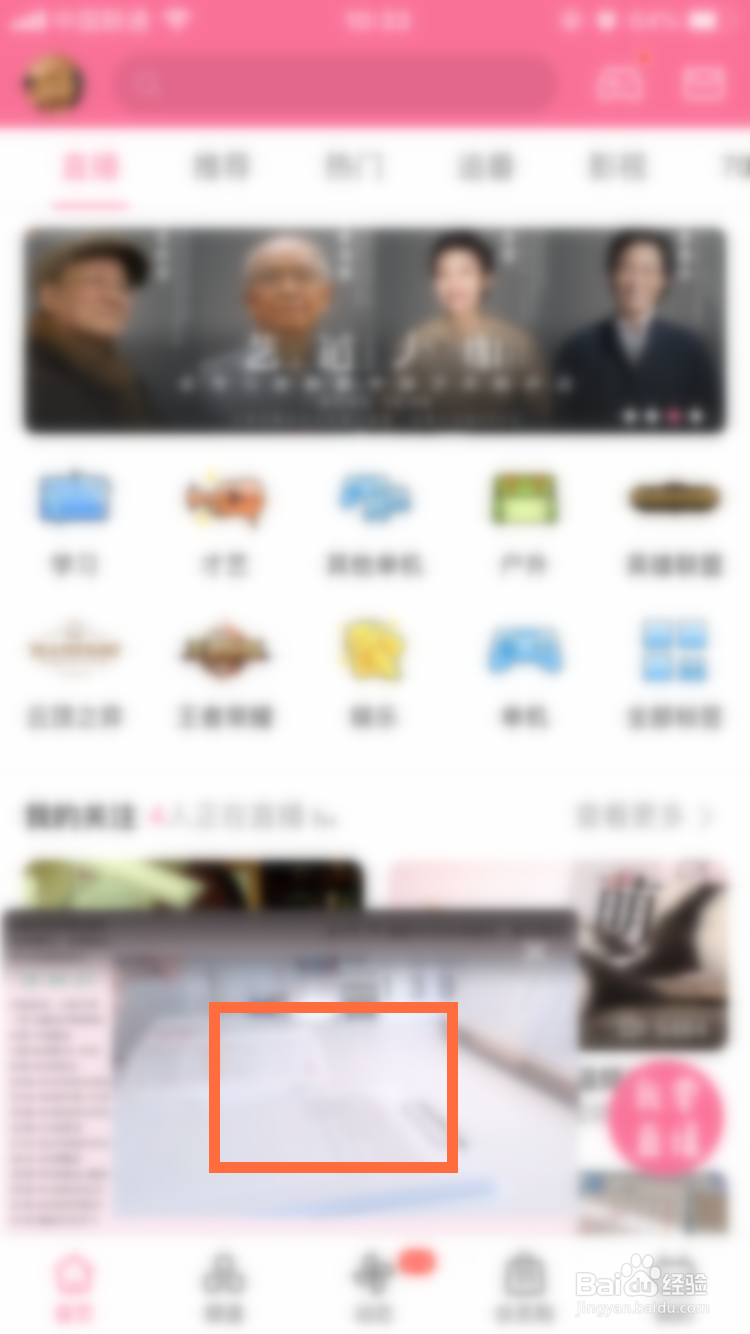
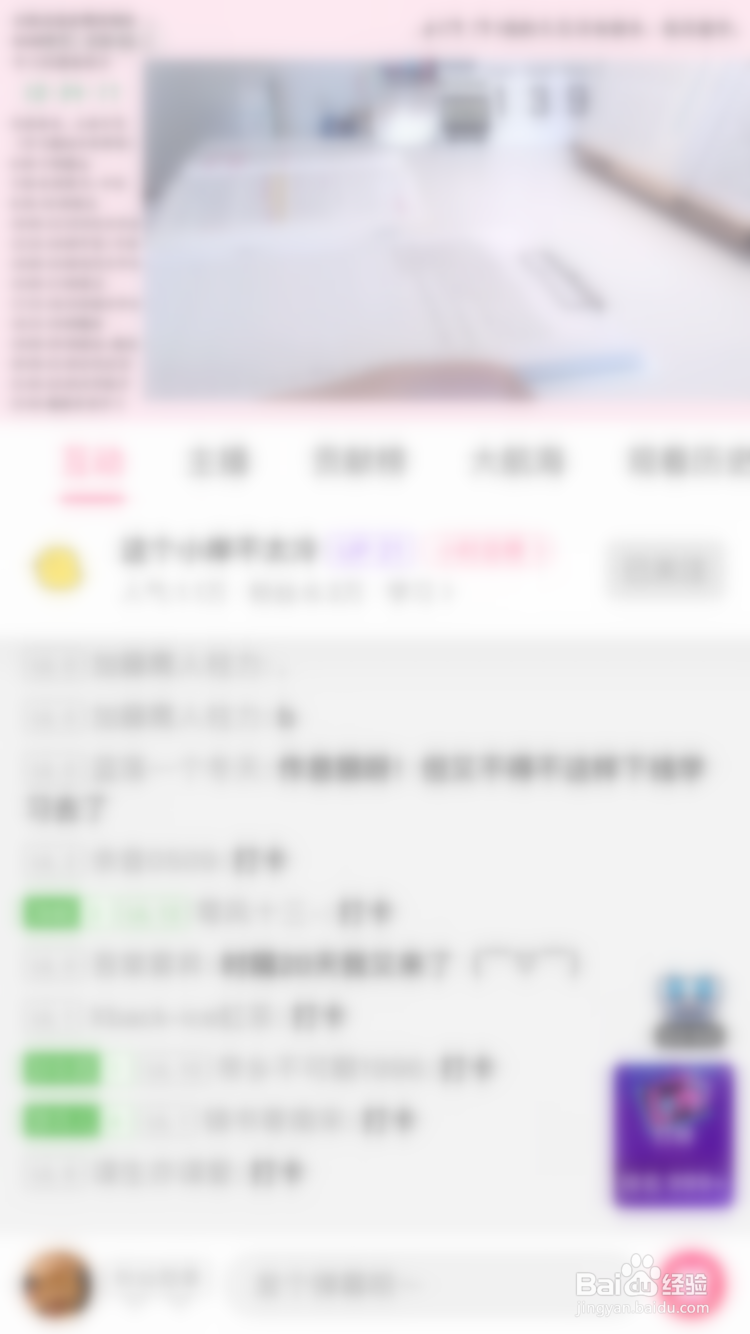
声明:本网站引用、摘录或转载内容仅供网站访问者交流或参考,不代表本站立场,如存在版权或非法内容,请联系站长删除,联系邮箱:site.kefu@qq.com。
阅读量:187
阅读量:25
阅读量:58
阅读量:97
阅读量:27